新公文交换使用说明手册-53页文档资料
如何使用公文交换系统收发文件

如何使用公文交换系统收发文件■公文交换系统概述1、公文交换系统相当于老OA。
2、主要功能:各单位间进行公文的交换。
3、附加功能:发文单位查看签收情况和回复内容;收文单位回复发文单位;导出功能为已建有OA的单位提供数据接口。
4、提供与OA系统的数据对接:收文转OA,OA转公文交换。
发文单位从OA起草发文→ OA转公文交换→公文交换→收文转OA →收文单位内部流转办理收文公文交换担当了单位间公文的邮递员角色。
5、在单位启用OA内部流转前,请只用公文交换收发文,不用转OA。
■公文交换中如何收文以下1-4步相当于老OA功能。
在单位启用OA内部流转前,请只用前5步。
1、点击左边“待签收公文”3、点击文件正文名或文件附件,可直接打开或保存。
在“已签收公文”和“已转OA公文”中也可打开文件正文或附件。
4、点击上面的“签收”按钮,则此文件转移到“已签收公文”。
*5、附加功能:回复与导出回复:收文单位可回复发文单位,内容可以是直接输入或附件。
例如“联系人名单”之类可在此直接回复给发文单位。
导出:是为已建有OA的单位提供数据接口。
导出为XML文件,供已有OA 导入数据用。
原先没有OA系统的单位不需要用导出功能。
*6、若单位启用OA进行公文的内部流转:则在“已签收公文”中,点击文件标题,在文件详情单上方点击“转入OA”按钮,则此文件转移到“已转OA公文”。
注意:点击后稍等几秒钟,防止多次导入。
发文单位发文→收文单位收文→转入OA→收文单位进行内部公文流转。
■公文交换中如何发文△发文前的准备工作:单位管理员定义文号字典,把单位要用的文号预先定义好:1>菜单-单位配置-字典管理2>点右上角“添加数据”3>选择字典名称为“字号”4>在数据名称中填入文号,例如:新政办发、新政办、新政发。
5>点右上角“保存”6>其他字典也可以先定义好。
△在公文交换中发文:以下1-4步相当于老OA功能。
在单位启用OA内部流转前,请只用前4步。
5.2.1.9公文交换 后
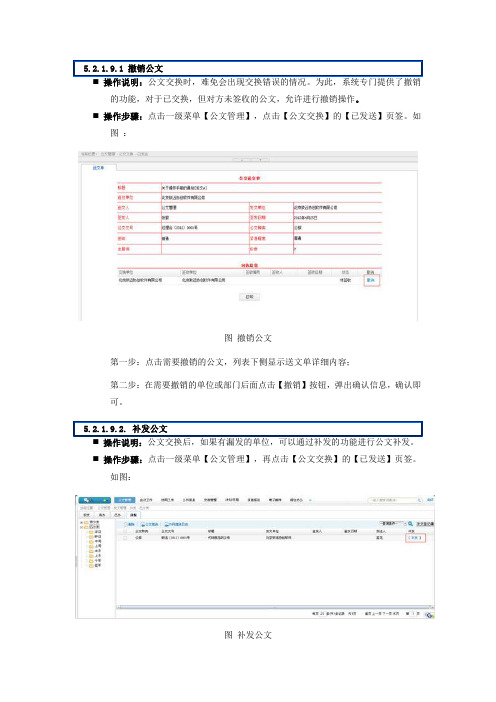
的功能,对于已交换,但对方未签收的公文,允许进行撤销操作。
⏹操作步骤:点击一级菜单【公文管理】,点击【公文交换】的【已发送】页签。
如
图:
图撤销公文
第一步:点击需要撤销的公文,列表下侧显示送文单详细内容;
第二步:在需要撤销的单位或部门后面点击【撤销】按钮,弹出确认信息,确认即可。
⏹操作步骤:点击一级菜单【公文管理】,再点击【公文交换】的【已发送】页签。
如图:
图补发公文
第一步:点击需要补发公文后面的【补发】按钮,列表下侧显示送文单的待发送界
面。
第二步:点击送往单位的文本框,在弹出的窗口中选择补发的单位或部门。
第三步:点击【发送】按钮,公文即被补发出去,同时已发送页签中生成一条新的已发送公文。
公文交换中心安装说明

公文交换中心安装说明一、交换中心安装1.在另外一台服务器安装A6 V280产品作为交换中心服务器;2.拷贝交换中心安装目录中tomcat目录到交换中心服务器的OA目录下;3.如需要使用交换中心帐号发送公文正文加密的功能,需要拷贝交换中心安装目录中usercfg目录到交换中心服务器的OA目录下;4.启动交换中心服务器的OA服务;5.右键小地球选择恢复数据库,选择updateExchangeDatabase.zip数据库恢复包(只需恢复一次);6.重新启动OA服务;7.系统管理员登录(初始用户名/密码:system / system),在交换帐号设置处添加交换帐号信息,如图:说明:设置帐号时服务器地址、服务器端口是指该单位OA系统所在的服务器地址和端口,这里只是一个标示的作用,没有实际作用。
设置好的账户、密码告诉对应的A6服务器系统管理员及其直接登录交换中心收发公文的人员(一般A6系统中的单位公文收发员即可)。
二、A6服务器安装1.先停止OA服务;2.如需要使用交换中心帐号发送公文正文加密的功能,需要拷贝交换中心安装目录中\usercfg目录到A6服务器的OA安装目录下;3.启动OA服务;4.A6系统管理员登录,在组织机构设置中填写单位代码,即交换中心为该A6系统分配的交换账户,如图:5.在公文基础设置—外部单位设置,点击交换中心设置,设置交换中心相关信息,点击确认后,点击“交换中心测试”按钮,提示连接成功,如图:6.在公文基础设置—外部单位设置,点击“导入交换账号”,从交换中心导入外部单位,如图:三、公文交换中心具体操作步骤:设置好公文交换中心后,不同单位之间就可以进行公文交换的操作,以下举例说明具体操作步骤:1.A单位进行发文,主送单位是B单位,所以在公文单的主送单位双击选择,就要在单位处选择B单位的交换中心帐号名称,如图:2.A单位的公文经过中间节点审批、处理到封发完成,都同普通的公文发文流程一样的操作;3.如果封发交换类型是交单位公文收发员,那么需要A单位的单位公文收发员在公文交换的待发送中,将公文送文单发送给B单位,如图:4.B单位的单位公文收发员登录OA系统后,在公文交换中的待签收中,就可以找到A单位发给自己单位的公文,如图:四、对于使用直接登录交换中心进行收发公文的用户:如果直接登录公文交换中心帐号,也可以直接进行公文交换,但是公文正文需要进行手工加密,具体操作方法如下:1.使用文本编辑工具新建exchangeClient.key文件,打开交换中心服务器安装\usercfg\ext\exchangeClient\key.xml文件(可以使用记事本打开),拷贝当前的key(即<?xml version="1.0" encoding="UTF-8"?><root><currentkeyid>200611031618</currentkeyid><keys><key id="200611031618">6479A210B05B4A2F</key></keys></root>第5行蓝色代码)粘贴到exchangeClient.key文件中保存,并将交换中心安装程序目录下“saltyFiles”目录一同发给用户,可以将exchangeClient.key文件和“saltyFiles”目录保存到用户认为安全的客户端的任何路径中;2.用户登录交换中心帐号,新建交换信息,填写相应公文元素,如图:3.如果已经按照交换中心安装说明操作中第3点、A6服务器安装操作中第2点设置了加密,可以执行“saltyFiles\ A6文件加密工具.exe”程序,第一次使用时,需要导入交换中心分发的exchangeClient.key文件,如图:然后把要上传的正文,在“选择加密源文件”处点后面的按钮上传,如图:最后点开始按钮,正文将被加密形成***.doc.sly格式的文件,如图:4、再到交换中心的公文送文单处,点击添加正文按钮,将已经加密的正文上传即可发送,如图:5、接收方登录交换中心帐号后,打开公文单点击“查看公文”,就可以将正文下载到本地,再使用A6文件加密工具,也必须先导入密钥,然后选择“解密文件”,将本地正文进行解密,如图:说明:解密后的正文可以直接打开查看,也是可编辑的。
电子公文交换安装使用手册

河南省教育系统电子公文交换系统客户端用户手册河南省教育厅河南省教育科研网有限公司目录第一章安装说明 (1)1、公文交换系统安装 (1)2、公文交换应用配置 (7)第二章概述 (13)第三章使用说明 (14)一、系统主界面 (14)二、系统管理 (15)三、公文发送 (17)四、公文接收 (19)五、收文列表 (22)六、发文列表 (24)七、公文查询 (26)八、修改密码 (27)九、收文签汇总 (27)十、退出系统 (28)第 1 页共30 页声明:1、要安装公文交换的机器必须是windows系统。
2、要安装公文交换的机器必须装有Word2000。
3、要严格按照安装说明的安装和配置设置自己的机器,否则将无法进行收、发文操作。
第一章安装说明1、公文交换系统安装双击安装盘上的Setup.exe运行安装程序,系统会弹出一个如图1-1所示的安装界面。
(图1-1)图1-1停留片刻会自动消失,接着弹出图1-2所示界面。
(图1-2)在图1-2中单击“Next>”按钮,系统会弹出图1-3所示接受协议的界面。
(图1-3)在图1-3接受协议的界面中,单击“Yes”按钮继续安装。
系统要求输入单位名称,您需要输入单位的全称或规范简称,该名称要在打印收文处理签和收文签汇总时使用。
单击“Next”按钮,系统继续安装。
(图1-4)在图1-4中,系统默认在D盘下建一个新的目录GWJH,将把电子公文交换系统安装在D盘的目录GWJH下。
如果不想装在该目录下,可以通过单击“Browse”按钮进行选择目录,选择目录界面如图1-5所示。
(图1-5)在图1-5中选择完目录后,再在图1-4中点击“Next”按钮继续安装。
(图1-6)在图1-6所示的界面中,当进度条走到100%后,系统会弹出如图1-7所示的界面。
(图1-7)图1-7所示的界面会自动消失,然后弹出一个接受协议的界面。
(图1-8)在图1-8中,选中接受协议前面的复选框,然后点击“下一步”按钮。
5.2.1.9. 公文交换
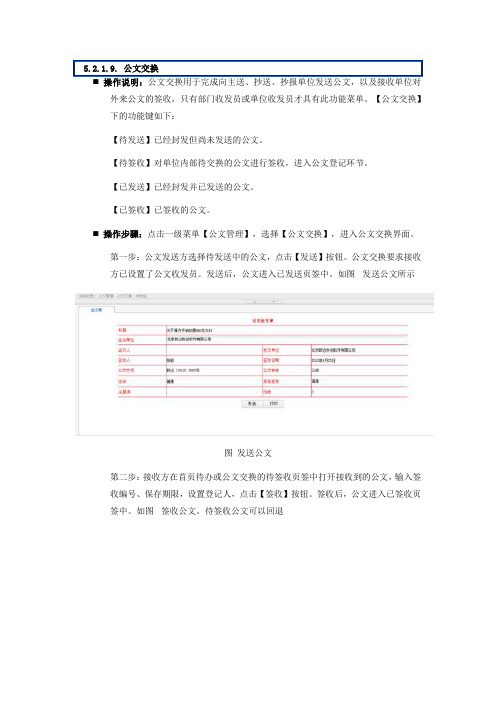
外来公文的签收,只有部门收发员或单位收发员才具有此功能菜单。
【公文交换】下的功能键如下:
【待发送】已经封发但尚未发送的公文。
【待签收】对单位内部待交换的公文进行签收,进入公文登记环节。
【已发送】已经封发并已发送的公文。
【已签收】已签收的公文。
⏹操作步骤:点击一级菜单【公文管理】,选择【公文交换】,进入公文交换界面。
第一步:公文发送方选择待发送中的公文,点击【发送】按钮。
公文交换要求接收方已设置了公文收发员。
发送后,公文进入已发送页签中。
如图- 发送公文所示
图发送公文
第二步:接收方在首页待办或公文交换的待签收页签中打开接收到的公文,输入签收编号、保存期限,设置登记人,点击【签收】按钮。
签收后,公文进入已签收页签中。
如图- 签收公文。
待签收公文可以回退
图签收公文
第三步:签收公文时设置的登记人进入【收文管理】|【待登记】,勾选待登记公文后,点击【登记】按钮,进入收文编辑界面,进入收文流程。
第四步:发送员进入【已发送】页签中,查看已发送公文的回执情况。
如图- 公文回执。
图公文回执。
OA公文处理系统联发公文交换操作说明.doc

联发公文交换操作说明
该流程用于多家单位联合发文,只针对各单位收文员收发个盖章,不涉及公文的单位内部流转,类似于公文交换。
流程图如下:
其中联发单位由首单位选择,可以多选。
发文过程为:
1.首发单位新建正文,并盖章。
选择需联发的单位,提交。
2.联发单位的收文员收到文件后,提交给本单位的盖章员,如
果收文和盖章员是同一人,则提交给自己。
3.联发单位的盖章员盖章并提交。
4.当所有联发单位盖章后,文档会回到首发单位确认,首发单
位选则收文单位提交后,收文单位就能收到文件。
注意:当有两个以上联发单位时,在某一联发单位的收文员提交给盖章员后,其他的联发单位收文员提交时也能看到先前单位的盖章员,切记不能删除或修改其他单位的盖章员,否则原先选中的盖章员将无法收到流程。
公文交换

杨志军
公文交换系统简介
公文交换系统是一个实现政府各机关单位公文交换 的电子化传送和管理的信息系统。 通过政府公文交换系统的建设,可以加快政府机关 内无纸化公文传输的进程,提高政府机关内公文流 转的速度,进而可以提高政府机关行政事务的处理 效率。 我旗所使用公文交换系统由市政府于2009年在全市范 围内部署,受传统办公方式影响,我旗公文交换系 统使用不是很理想,使用较好的有政府办、安监局 等。
准备工作 —浏览器设置
(一)关闭弹出窗口阻止程序 点击IE浏览器中的“工具”─“弹出窗口阻止程 序”─“关闭弹出窗口阻止程序”;
准备工作 —浏览器设置
(二)加入可信任站点 (1)打开IE浏览器,点击“工具”─“Internet选项”
准备工作
(2)点击“安全”选项卡中的“可信站点”,点击 “站点”
准备工作 —插件安装
(一)公文阅读软件Reader安装和卸载 安装过程: 1、下载Apabi Reader。 请在公文交换系统的“下载中心”下载“Reader”。 2、安装Apabi Reader。 可以选择保存下载到本机,也可以选择运行,直接安 装
准备工作
准备工作
准备工作
卸载过程: 1、可以在“控制面板”――“添加/删除程序中卸载 Reader” 2、再次执行reader的安装程序,选择卸载reader。
准备工作
(3)将电子公文系统的地址(http://172.72.1.1 )填入 “将该网站添加到区域”,不要选择“对该区域中的所 有站点要求服务器验证(https://),点击“添加”;
准备工作
(三)自定义级别设置 (1)点击“安全”选项 卡中“该区域的安全级 别“中”“自定义级别”
准备工作
公文交换操作手册

有关于公文交换的过程如下:
从图中我们可以看出公文交换是从封发开始,到登记结择,交单位收发员发送、交部门收发员发送。
此时如果我们往集团或单位外发文选择交单位收发员,如果是集团或单位内则交部门收发员发送,选择完以后点封发完成。
此时假设我们选择的是交部门收发员发送,在登录处室内的公文员账号在右下角看到如下提示:
出现签收单后点击签收
签收完毕后在公文管理中的收文管理选择待登记公文
选择待登记的公文后单击登记按钮
接着进入收文流程,公文交换结
我们在右侧的下拉菜单项中公文管理的公文交换选择待发送选项
此时我们就可以看到我们发出的公文双击它就会出现送文单选项
此时我们想跟踪查看发出公文的处理情况可以点击送文单,查看回执信息
2、接收公文
当有人给你所在的部门/单位发送公文时,登陆你所在部门/单位的公文收发员账号,会在右下角弹出系统提醒”发起了公文交换“****””,此时我们点击左侧的下拉菜单中的公文管理中的公文交换点击待签收按钮
国家行政机关电子公文交换格式技术规范

国家行政机关电子公文交换格式技术规范国家行政机关电子公文交换格式技术规范第一章:引言1.1 文档目的本技术规范的目的是为国家行政机关提供一种标准的电子公文交换格式,以实现公文的电子化、自动化管理和高效交换。
1.2 适用范围本技术规范适用于国家行政机关内部和机关之间的电子公文交换。
1.3 参考文献列出相关的参考文献,包括相关的标准、规范和其他技术文件。
第二章:术语和定义2.1 定义对本技术规范中使用的术语进行定义。
2.2 缩略语列出本技术规范中使用的缩略语及其解释。
第三章:电子公文交换格式3.1 所用技术介绍采用的电子公文交换技术,包括文件格式、数据结构和通信协议等。
3.2 公文元数据定义公文的基本元数据,包括标题、发文单位、正文、附件等。
3.3 附件格式规定附件的格式和要求,包括文档类型、文件格式等。
3.4 签章和验证说明电子公文的签章和验证机制,包括数字签名和证书验证等。
第四章:电子公文交换实施细则4.1 公文指导公文的,包括公文内容的编制、格式要求、文档命名规范等。
4.2 公文传输规定公文的传输方式和要求,包括互联网传输、加密传输等。
4.3 公文接收和处理说明公文的接收和处理流程,包括公文接收的时间限制、公文解析、解密等。
第五章:安全保障5.1 信息安全要求明确电子公文交换过程中的信息安全要求,包括机密性、完整性、可用性等。
5.2 存储和备份指导电子公文的存储和备份,包括存储介质、备份策略等。
5.3 访问控制规定对电子公文访问的权限管理和控制措施,包括用户认证、访问权限分级等。
第六章:附件本文档附带有以下附件:附件1:样式模板示例附件2:文件格式规范附件3:附件格式验证工具第七章:法律名词及注释本文档所涉及的法律名词及其注释:1. 法律一:注释一2. 法律二:注释二。
(整理)电子公文交换安装使用手册
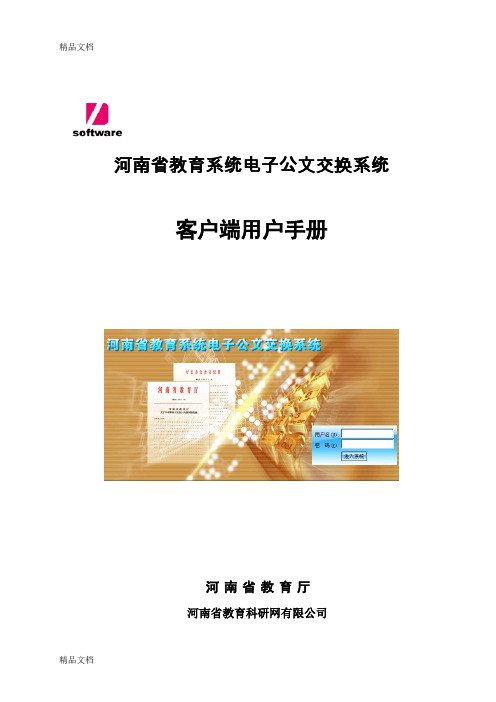
河南省教育系统电子公文交换系统客户端用户手册河南省教育厅河南省教育科研网有限公司目录第一章安装说明 (1)1、公文交换系统安装 (1)2、公文交换应用配置 (7)第二章概述 (13)第三章使用说明 (14)一、系统主界面 (14)二、系统管理 (15)三、公文发送 (17)四、公文接收 (19)五、收文列表 (22)六、发文列表 (24)七、公文查询 (26)八、修改密码 (27)九、收文签汇总 (27)十、退出系统 (28)声明:1、要安装公文交换的机器必须是windows系统。
2、要安装公文交换的机器必须装有Word2000。
3、要严格按照安装说明的安装和配置设置自己的机器,否则将无法进行收、发文操作。
第一章安装说明1、公文交换系统安装双击安装盘上的Setup.exe运行安装程序,系统会弹出一个如图1-1所示的安装界面。
(图1-1)图1-1停留片刻会自动消失,接着弹出图1-2所示界面。
(图1-2)在图1-2中单击“Next>”按钮,系统会弹出图1-3所示接受协议的界面。
(图1-3)在图1-3接受协议的界面中,单击“Yes”按钮继续安装。
系统要求输入单位名称,您需要输入单位的全称或规范简称,该名称要在打印收文处理签和收文签汇总时使用。
单击“Next”按钮,系统继续安装。
(图1-4)在图1-4中,系统默认在D盘下建一个新的目录GWJH,将把电子公文交换系统安装在D盘的目录GWJH下。
如果不想装在该目录下,可以通过单击“Browse”按钮进行选择目录,选择目录界面如图1-5所示。
(图1-5)在图1-5中选择完目录后,再在图1-4中点击“Next”按钮继续安装。
(图1-6)在图1-6所示的界面中,当进度条走到100%后,系统会弹出如图1-7所示的界面。
(图1-7)图1-7所示的界面会自动消失,然后弹出一个接受协议的界面。
(图1-8)在图1-8中,选中接受协议前面的复选框,然后点击“下一步”按钮。
公文交换系统操作手册
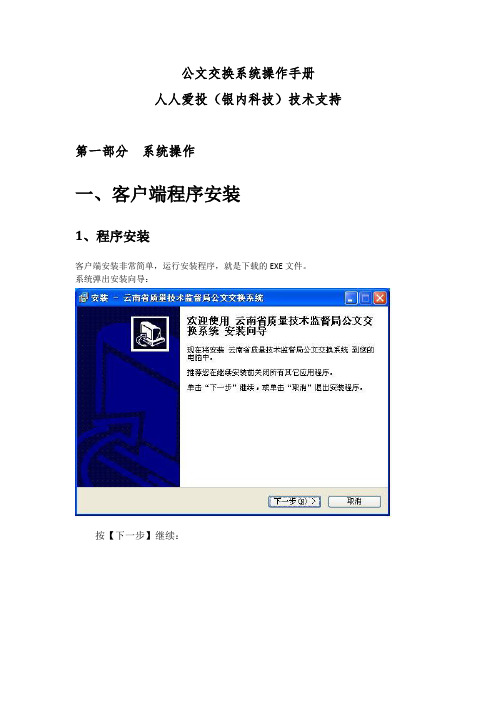
公文交换系统操作手册人人爱投(银内科技)技术支持第一部分系统操作一、客户端程序安装1、程序安装客户端安装非常简单,运行安装程序,就是下载的EXE文件。
系统弹出安装向导:按【下一步】继续:如果要修改安装目录,按浏览,否则按一步继续:继续点击下一步:人人爱投(银内科技)技术支持如果需要在桌面创建快捷方式或在在快速运行栏创建快捷方式则勾选上相应的选项,之后点击下一步:查看当前安装设置,如果没有问题,按【安装】开始安装:安装过程需要几分钟时间,请耐心等候,安装期间不需要任何操作。
安装完成后,系统自动弹出安装完成的对话框:按【完成】结束安装,结束安装后自动启动客户端程序。
3、运行客户端程序双击桌面上的“云南省商务厅公文交换系统”图标,即可打开客户端操作界面。
第一次运行客户端程序时,系统会自动检测客户端与服务器端的连接状态,并自动下载、更新必要的模块,这需要等候几分钟的时间。
系统自动更新完毕后,弹出登录界面:人人爱投(银内科技)技术支持输入系统管理员分配的用户名、密码,按【确定】,如果输入没有错误,就进入用户操作主界面(工作大厅):工作大厅的左边是功能导航条,系统将主要的业务功能分成:公文交换、统计查询、OA接口。
“公文交换”模块包含了发送系统和收文系统的基本业务功能,统计查询为公文统计使用,OA接口用于公文交换系统和OA的数据交互。
不同的用户登录进入系统后,根据用户权限的不同,在系统导航条上显示的模块标签和功能标签也不相同。
二、业务功能1、发文系统1.1、发文首先登录公文交换系统,输入用户名和密码:进入系统之后,点击横向的导航条的发文系统,左边的导航栏就出现发文系统的子项(如下图):发文、发文查询、已发公文管理、全区已发公文查看、自定义公文接收组。
人人爱投(银内科技)技术支持然后点击左边的导航条的发文,出现以下界面:然后选择:紧急程度、文件密级。
填完如上选项,就可以上载公文正文和公文附件。
点击公文正文后面的上载按钮之后弹出标题为公文正文的窗口如下:点击添加文件按钮之后,弹出选择文件的对话框,选好要发送的文件之后,该窗口变化如下:可以添加多个文件,也可以把添加错误的文件点删除文件按钮删除。
公文交换系统使用说明(精)
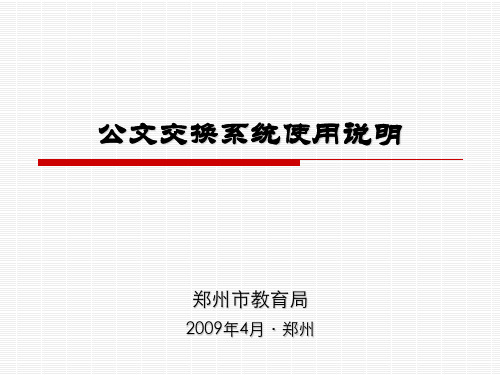
一、注意事项
3、安装客户端组件和公文阅读器(3.2版)
进入公文系统后,安装客户端组件,具体操作如下:
(1)点击页面上方的下载按钮(见图中标注位置),进入下载中心,如图
一、注意事项
(2)在下载中心页面内,点击公文客户端组件程序旁的“下载”,如图
一、注意事项
(2)出现安装窗口后,点击运行,进行安装,如下图
系统界面说明——部门用户登录后显示的界面
系统界面说明——选择收文管理之后的界面
二、收文管理
收文处理流程:
待签收公文
待处理公文
可对公文进行打印、退回、转发、脱密下载、预览操作
已处理公文
已收公文
二、收文管理
1、待签收公文
接收单位收文员在收到公文后,首先需要签收公文,签收时系统会自动发送一个回执给发文 方,表明已经收到公文。 点击左侧导航栏中“待签收公文”,进入下图所示界面
登记公文
签发公文
指定接收单位
盖章(可选)
发送公文
三、发文处理
1、登记公文
点击左边导航栏中“登记公文”,进入选择“公文类型”界面如左图,选择普通公文,点击 “下一步”,进入如右图所示界面。
三、发文处理
2、签发公文
点击左侧导航栏中“签发公文”,进入如下图所示的页面,可以签发公文,指定公文的接收 单位。如果发现内容不对,点击“内退”按钮可以对公文进行内退处理,退回的公文(即内退公 文)显示在“已内退公文”中,可以重新登记。
注:
1、打印带有公章的公文时,一定要插入带有发送给本部门的发送单位标识的U盘。否 则打印出的文件将没有公章。 2、一个U盘上只能有一个单位标识,即最后一次发的。
脱密下载:选中公文,点击“脱密下载”,可将该文件按照部门管理员设定的脱密方式脱密 并保存到计算机。目前支持的脱密方式有黑头黑章、红头黑章、黑头原章和红头原章四种方式。
如何使用公文交换系统收发文件

如何使用公文交换系统收发文件■公文交换系统概述1、公文交换系统相当于老OA。
2、主要功能:各单位间进行公文的交换。
3、附加功能:发文单位查看签收情况和回复内容;收文单位回复发文单位;导出功能为已建有OA的单位提供数据接口。
4、提供与OA系统的数据对接:收文转OA,OA转公文交换。
发文单位从OA起草发文→ OA转公文交换→公文交换→收文转OA →收文单位内部流转办理收文公文交换担当了单位间公文的邮递员角色。
5、在单位启用OA内部流转前,请只用公文交换收发文,不用转OA。
■公文交换中如何收文以下1-4步相当于老OA功能。
在单位启用OA内部流转前,请只用前5步。
1、点击左边“待签收公文”3、点击文件正文名或文件附件,可直接打开或保存。
在“已签收公文”和“已转OA公文”中也可打开文件正文或附件。
4、点击上面的“签收”按钮,则此文件转移到“已签收公文”。
*5、附加功能:回复与导出回复:收文单位可回复发文单位,内容可以是直接输入或附件。
例如“联系人名单”之类可在此直接回复给发文单位。
导出:是为已建有OA的单位提供数据接口。
导出为XML文件,供已有OA 导入数据用。
原先没有OA系统的单位不需要用导出功能。
*6、若单位启用OA进行公文的内部流转:则在“已签收公文”中,点击文件标题,在文件详情单上方点击“转入OA”按钮,则此文件转移到“已转OA公文”。
注意:点击后稍等几秒钟,防止多次导入。
发文单位发文→收文单位收文→转入OA→收文单位进行内部公文流转。
■公文交换中如何发文△发文前的准备工作:单位管理员定义文号字典,把单位要用的文号预先定义好:1>菜单-单位配置-字典管理2>点右上角“添加数据”3>选择字典名称为“字号”4>在数据名称中填入文号,例如:新政办发、新政办、新政发。
5>点右上角“保存”6>其他字典也可以先定义好。
△在公文交换中发文:以下1-4步相当于老OA功能。
在单位启用OA内部流转前,请只用前4步。
公文交换资料

系统管理界面说明
用户管理
系统管理界面说明
修改个人信息
系统管理界面说明
系统设置
系统界面说明
部门用户登陆后显 示界面
收文管理
收文管理流程:
收文管理
(一)待签收公文
收文管理
(二)待处理公文
收文管理
1、转发公文
收文管理
2、打印公文
收文管理
(三)已处理公文
收文管理
目录
一、准备工作 二、系统管理界面说明 三、收文管理 四、发文管理 五、特别事项说明
准备工作
公文交换系统的运行使用须做好以下几 个方面的准备工作: 一、电子公章制作 二、浏览器设置 三、插件安装(2个) 四、注意事项
准备工作 —电子公章
电子公章是模拟传统实物印章的一种电子化印章, 其加盖的电子文件具有与实物印章加盖的纸张文件 相同的外观、相同的有效性和相似的使用方式。 电子公章在公文交换系统的使用中起着至关重要的 作用(打印和发文)。 各单位自查电子公章情况(密钥、单位名称更改) 如需新制作,请填写《电子公章申请表》并加盖较 清晰的公章。
发文管理
然后点击“盖章”按钮,把公章盖到相应位置,输入 盖章口令(初始密码111111),点击“确定”。
Hale Waihona Puke 发文管理选择发送的公文,点击发送“按钮”,这样发文就成 功了。
特别事项说明
联合发文 CEB转换 来文提醒及公章口令修改
联合发文
流程: 主办登记公文签发主办方盖章协方盖章发送 协方点击“协方盖章”,然后“盖章”即可。
准备工作
(3)将电子公文系统的地址(http://172.72.1.1 )填入 “将该网站添加到区域”,不要选择“对该区域中的所 有站点要求服务器验证(https://),点击“添加”;
(整理)云南省公文交换平台用户使用手册

云南省教育系统公文交换平台用户使用手册云南电信公众信息产业有限公司2011年6月目录1.登录及首页 (2)1.1 登录 (2)1.2 首页 (2)2.收文管理 (4)2.1公文接受 (4)2.2 已收公文 (5)2.3公文查询 (5)3.发文管理 (7)3.1查看发文 (7)3.2登记公文 (8)1)填写表单 (8)2)添加主送单位 (8)3)添加附件 (9)4)编辑附件 (9)5)盖章签发 (10)3.3已发公文 (11)3.4公文签收 (12)4.通知信息 (13)4.1查看通知 (13)4.2搜索通知 (14)4.3新增通知(只适用于教育厅) (14)4.4管理通知(只适用于教育厅) (15)5.个人事务 (16)5.1修改密码 (16)5.2群组管理 (16)1)新建群组 (16)2)管理群组 (17)6.系统维护(只是适用于管理员) (19)6.1组织机构 (19)1)组织机构的建立 (19)2)组织机构调整 (20)6.2角色管理 (21)6.3用户管理 (22)1)添加用户 (22)2)查询用户 (22)3)修改用户信息 (23)4)删除用户 (23)6.4目录管理 (24)1)添加目录 (24)2) 修改目录 (24)3)删除目录 (25)1.登录及首页1.1 登录1. 公文交换的登陆地址是:http://10.10.13.16,即只需在浏览器的地址栏中输入该地址,然后回车就可以进入公文交换的登陆页面。
2.登录时,可以使用单位名称和单位编号两种方式来登录,即在用户名中输入单位名称或单位编号,登录密码默认为123456,给单位在正式使用时,必须更改密码。
1.2 首页1. 普通用户登录以后可以看到收文管理、发文管理、通知信息、人事管理四个模块的导航栏。
a)收文管理:是接受其他单位来文的模块;b)发文管理:用于给其他单位发文的模块;c)通知信息:接受或发布通知信息的模块;d)人事管理:修改密码和设置群组的模块。
新版党政网使用说明

南充市电子政务内网新版公文交换系统操作手册一、系统安装配置(一)硬件配置计算机、扫描仪(用于扫描纸质文件)、打印机、音响系统等。
(二)操作系统Windows XP或Windows7操作系统,并安装IE6以上版本的浏览器。
(Windows7系统必须启用管理员账户“administrator”登录,否则无法进行PDF文件盖章。
启用方法:开始菜单的“计算机”上右键点击“管理”>“本地用户和组” > “用户”>右键点击右边的用户名称“administrator”>“属性”>取消“账户已禁用”,重启计算机,登录时选择“administrator”用户登录,具体设置如下。
)(三)软件环境需安装的软件分为“必装软件”和“可选软件”:1.必装软件:1)、非涉密文电传输管理系统2)、四川省电子政务内网公文交换系统3)、浏览器安全设置软件2、可选软件:1)、扫描软件处理程序:用于扫描纸质文件2)、Adobe Reader7.0制作及阅读器:用于pdf文件查看及pdf盖章3)、Apabi Reader:用于CEB文件查看及PDF盖章4)、Apabi Maker:用于CEB文件制作及PDF盖章请各单位自行按上述说明安装“必装软件”及根据本单位实际情况选择安装上述“可选软件”。
以上软件安装选择默认配置即可,相关软件在南充市电子政务内网主页相关链接中下载:http://222.87.88.10/down.html。
(四)两种安装方式新公文交换系统支持两种安装方式:“简易安装”和“自定义安装”。
建议安装以下所有软件前关闭杀毒软件、360安全卫士、电脑管家及IE浏览器窗口,以免安装失败。
1、“简易安装”:适合刚重装系统或未安装任何与新公文交换有关软件的计算机,优点是安装简单,只需要下载软件解压后运行“安装程序.bat”即可完成全部“必装软件”的安装。
缺点是由于各计算机软件配置差异,所装软件不一,导致通过“简易安装”方式安装的部分软件在计算机中已经存在,在安装过程中有安装错误提示,若遇此情况,只需跳过提示继续安装其他软件即可。
- 1、下载文档前请自行甄别文档内容的完整性,平台不提供额外的编辑、内容补充、找答案等附加服务。
- 2、"仅部分预览"的文档,不可在线预览部分如存在完整性等问题,可反馈申请退款(可完整预览的文档不适用该条件!)。
- 3、如文档侵犯您的权益,请联系客服反馈,我们会尽快为您处理(人工客服工作时间:9:00-18:30)。
目录1.概述 (6)1.1 系统简介 (6)1.2 系统组成及功能 (7)2.1 安装前准备 (10)2.1.1 检查IE浏览器版本 (10)2.1.2 受信任站点设置 (10)2.1.3 设置ActiveX控件 (11)2.2 证书安装 (12)2.3 公文制作客户端软件安装 (14)2.4 SSR01-B密码模块(USB KEY)驱动安装. 152.5 安装后检查项 (16)2.5.1 Bsicscfg.ini配置文件 (16)第 1 页2.5.2 BSIWriter虚拟打印机及其配置. 162.5.3 检查应用程序 (18)3. 操作与使用 (19)3.1 登陆系统 (19)3.2 印章及红头的制作 (21)3.2.1 制作印章 (21)3.2.2 制作红头 (25)3.3 电子公文制作 (26)3.4 发送公文 (28)3.4.1 公文发送 (28)3.4.2 发送监控 (30)3.4.3 发送记录 (32)3.4.4 退回记录 (33)第 2 页3.4.5 取消记录 (33)3.4.6 补发记录 (34)3.5 接收公文 (35)3.5.1 待收公文 (35)3.5 .2 已收公文 (36)3.5 .3 回退公文 (36)3.6 联合发文 (37)3.6 .1 文件发送 (37)3.6 .2 发文记录 (38)3.6.3 待收公文 (38)3.6 .4 收文记录 (39)4 系统维护 (40)4 .1 分组管理 (40)第 3 页4 .2 公文统计 (41)4 .3 报表输出 (41)4 .4 日志审计 (42)4 .5 文号设置 (42)4 .6 发布层次 (43)4 .7 主办单位 (44)4 .8 签发人 (45)4 .9 联系人 (46)4 .10 系统配置 (47)5 用户密码修改方法 (48)6 常见问题 (49)6.1 一个单位能否拥有多个Key? (49)6 .2 加盖公章和红头时是否只能由制作该公第 4 页章和红头的用户Key才能打开并使用? (50)6.3黑白公章图片无法添加? (50)6.4 用户口令遗忘? (51)6.5 当登陆系统时,系统提示请检查是否安装机构卡或者用户key? (51)6.6 在制作公文时提示请检查是否安装BSIWriter? (52)四川党政网安全电子公文传输系统用户手册第 5 页1.概述1.1 系统简介电子公文安全传输系统,是以电子政务内网为传输平台,综合利用电子政务内网网络交换设施、安全保密设施和信道资源,采用现代对称密码加密技术、公钥密码技术和网络化密钥管理技术,实现电子公文加密传输、存储、数字签名、身份认证、授权管理、访问控制、时间戳等安全传输和可信管理,解决电子公文的红色版头、红色印章和文件发送/接收的加密存储、加密传输问题,保障电子公文的机密性、完整性、不可抵赖性、可信性和可核查性,有效防止电子公文交换过程中的身份假冒、第 6 页红色版头和红色印章的伪造、公文发送/接收时间的篡改或抵赖。
电子公文安全传输系统,以网络化传输模式代替传统纸质人工递送模式,在党政机关各部门之间实现上行、下行和平行电子公文的保密、安全、可信、高效传输。
1.2 系统组成及功能电子公文安全传输系统由电子公文交换中心和电子公文安全传输终端组成。
按照电子政务内网总体结构,建立电子公文交换中心,在各使用单位配备电子公文安全传输终端,通过电子政务内网平台实现互通互连。
电子公文安全传输终端是各使用单位用来收第 7 页发电子公文的设备。
它配有计算机主机、SSR01-B 密码模块(USB KEY)等。
主要功能有:(1)各单位使用电子公文安全传输终端,可按预先的发文编组,实现与其它部门之间的公文单发、组发和通发,并加密存储、归档所有已发送的公文;(2)电子公文安全传输终端具有公文编辑、排版、制作、红色版头套用、红色印章盖印、加盖系统时间戳、文件加密、数字签名、发送、接收、收文验签、脱密、浏览、打印和加密存储等功能;(3)发送和接收公文时,系统将自动到公文交换中心提取与接收方一一对应的公钥,并与公文打印方式、打印份数、存储方式进行绑定和加密,发第 8 页给接收方,只有发送方确定的接收单位才能打开和阅读公文。
接收方只能按发送方定制的版面格式和打印份数,打印出具有红色版头和红色印章的文件正本。
第 9 页2.1 安装准备2.1.1 检查IE浏览器版本IE浏览器版本要求为 6.0,目前系统不支持IE7.0(目前正在测试,待测试结束后另行通知),请首先检查IE浏览器版本是否符合。
2.1.2 受信任站点设置选中IE浏览器图标,按右键选择“属性”。
在internet属性界面的“安全”标签中选中“受信任的站点”,接着点击“站点(S)...”。
将本地区公文交换主页地址添加到受信任的网站中去,在添加时需要将“要求服务器验证第 10 页(https)”选项去掉。
巴中市公文交换主页地去掉该选项(https:)2.1.3 设置ActiveX控件在internet属性界面的“安全”标签中选中“受信任的站点”,接着点击“自定义级别(C)...”。
将所有ActiveX控件和插件的选项设置为启用。
也可将所有选项全部设置为启用。
第 11 页安装注意事项:如系统已安装PDF制作软件(虚拟打印机),请删除该虚拟打印机,点击开始——设置——打印机中删除。
2.1.4安装客户端软件手动安装,巴中市电子政务内网门户网站右下角的本地下载中选择“新公文交换系统安装及使用说明”下载客户端软件,解压到c:\bsicli目录下后,执行setup.bat进行手动安装。
客户端软件自动安装,并且关闭所有的杀毒软件和防火墙,然后登录巴中市公文交换主页http://10.15.1.11/docexchange,出现下图所示界面:第 12 页此时系统会自动下载客户端软件,下载时间与用户网络状况有关,一般为10秒到几分钟。
下载完成后,将自动进入安装过程,下图为安装软件执行界面,在安装结束前,请不要关闭该窗口。
电子公文安全传输系统由两家公司(北京安信天元、成都卫士通)的系统组成,为方便四川电子政务内网公文用户,我们为客户端提供了自动下载、安装软件的功能,在客户端机器第一次登录公文传输主页的时候,会自动进行客户端软件下载安装。
用户只需要根据系统提示进行安装即可。
2.2 证书安装首先安装rootca证书,出现下图,点击“安装证书(I)...”。
第 13 页直接点击“下一步”。
不做修改,直接点击“下一步”。
点击“完成”开始导入证书。
系统安全警告,选“是”。
系统提示导入成功,点击“确定”退出,然后点击证书信息窗口的“确定”退出第一个证书的安装。
系统回到初始界面,点击“确定”退出第一个证书的安装。
系统会自动弹出第二个证书的安装界面,采用与上述同样的方法进行安装。
2. 3 公文制作客户端软件安装系统自动进行公文制作客户端软件的安装,如第 14 页下图所示。
安装完成后,提示是否立即重启计算机,选择否,等所有安装程序结束后再重启计算机。
2.4 SSR01-B密码模块(USB KEY)驱动安装系统自动弹出SWKey驱动程序安装界面,如下图。
选择接受许可协议。
输入用户名及公司名称,点击下一步。
选择要安装的功能“智能卡驱动”和安装路径。
单击“安装”开始安装。
安装过程如下图。
安装完成,选择“否”,等安装程序结束后再重启计算机。
第 15 页所有安装过程结束后,重启计算机。
2.5 安装后检查项客户端程序安装完成并重启计算机之后,检查以下几项配置确认安装成功。
2.5.1 Bsicscfg.ini配置文件用Windows记事本打开c:\windows目录下的bsicscfg.ini文件,检查PKCS11库的配置是否为空。
如下图所示:2.5.2 BSIWriter虚拟打印机及其配置安装成功后,系统打印机应有一个名为“BSIWriter”的虚拟打印机,如下图。
第 16 页如果系统安装有PDF的虚拟打印机,那么就有可能与本系统所需的打印机冲突,导致“BSIWriter”打印机未能正常安装,这时用户能登录系统,但不能进行公文制作。
如果遇到这种情况,可先将PDF打印机删除,然后重新安装公文制作软件客户端,即在c:\bsicli目录下执行docupdate.exe,在出现的窗口中选择“除去”卸载掉已经安装的程序,重启计算机后再次安装即可。
BSIWriter安装完成后,需要检查该打印机的属性是否正确。
在打印机和传真窗口中选中“BSIWriter”,点击右键选择“属性”,如下图:选择“端口”标签,选中BSIPort,再点击“配第 17 页置端口(C)...”。
检查是否与下图一致,如不一致则修改成下图。
2.5.3 检查应用程序检查Windows的“开始”-〉“程序”中是否包含以下两个内容:第一个是BSISoft客户端程序,第二个是Westone的CSP用户管理工具。
如下图所示:第 18 页3. 操作与使用3.1 登陆系统首先将用户key插入USB接口,打开IE浏览器,在地址中输入巴中安全公文交换中心地址(http://10.15.1.11/docexchange)。
输入本地公文第 19 页在如图所示页面点击“进入系统”输入用户密码如出现未安装机构卡等信息,此时点击浏览器的刷新按钮,即可解决问题(如还不能解决问题,一是重新执行SETUP.BAT安装一次,安装时选择修复安装即可;二是执行c:\bsicli\keydriver\setup.exe安装密码模块的驱动程序予以解决)。
如下图所示:输入用户密码点击“确定”之后就将进入安全第 20 页电子公文传输系统。
注意:在整个公文传输系统的使用过程中,用户key都必须插在USB接口内。
3.2 印章及红头的制作进入安全电子公文传输系统,点击传输系统主界面左侧树形图中的“印章/红头制作”,如下图所示:然后系统提示选择制作类型,选择类型并进入到相应电子印章制作界面。
如下图所示:3.2.1 制作印章首先在选择制作类型界面上选择制作公章,此时系统提示选择印章位图(必须为单色位图文件),第 21 页如下图所示印章制作注意事项:扫描的公章图片可以用WINDOWS自带的画图软件打开,然后保存为24位位图文件,然后再在photoshop中可以进行任意角度的旋转到合适的位置保存,再用画图打开另存为单色位图文件即可得到公章的单色bmp文件。
此时选择好所需制作成印章的单色位图文件进行制章,如下图所示:第 22 页此时所显示的公章是按默认值产生的,从菜单“公章/红头”选项下点击“公章向导”,进行公章的名称、尺寸和颜色的修改,如图所示。
修改完成公章的名称之后,点击“下一步”则完成公章名称的设置,并自动进入到调整公章尺寸第 23 页页面,如下图所示。
